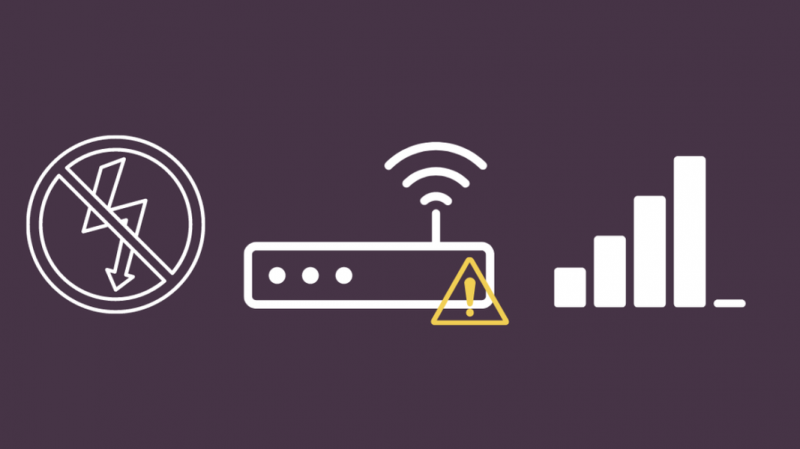Uzzinājis par apbrīnojamo klientu apkalpošanu un ātrgaitas internetu, ko nodrošina AT&T, pirms dažiem mēnešiem es mainīju savu ISP.
Es biju ļoti apmierināts ar pakalpojumiem pirmajās nedēļās. Tomēr pēc tam es sāku saskarties ar dažām ātruma problēmām.
Es nebiju pārliecināts, kas izraisīja problēmu. Es mēģināju restartēt modemu, bet tas nedarbojās.
Veicot meklēšanu tiešsaistē un meklējot iespējamos iemeslus, kāpēc mans internets man sagādāja tik grūti, es nonācu pie secinājuma, ka tas bija sastrēgumu stundu dēļ.
Dienas laikā mans internets darbojās labi, bet vakarā man nācās saskarties ar aizkavētu savienojumu. Tātad, tam visam bija jēga.
Tomēr ir vairāki citi iemesli, kādēļ jums var rasties aizkavēšanās vai ierobežots savienojums.
Lai palīdzētu jums izprast problēmu un novērst savienojuma problēmas, šajā rakstā esmu uzskaitījis dažus izmēģinātos un pārbaudītos labojumus.
Lai novērstu AT&T interneta savienojuma problēmu, restartējiet modemu. Ja tas nedarbojas, mēģiniet atiestatīt Wi-Fi vārteju vai rūpīgi atiestatīt maršrutētāju. Tas tiks galā ar jebkādām kļūdām vai kļūmēm.
Papildus tam esmu runājis arī par citām problēmu novēršanas metodēm, piemēram, pārbaudot, vai nav vaļīgu savienojumu.
Iemesli, kādēļ jūsu interneta savienojums nedarbojas pareizi
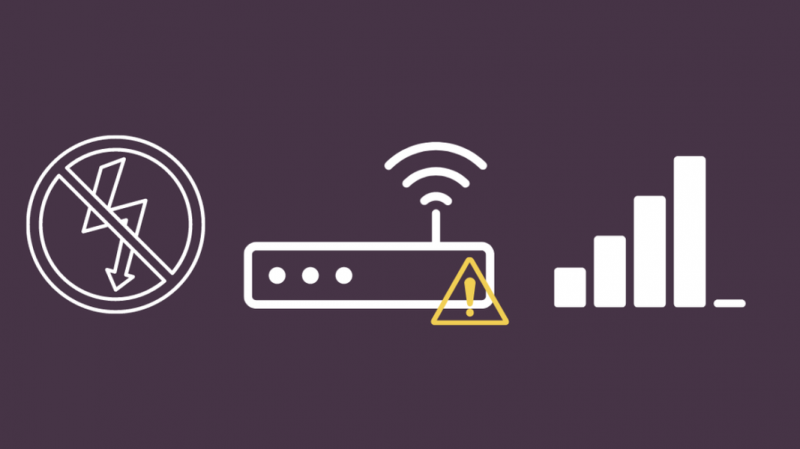
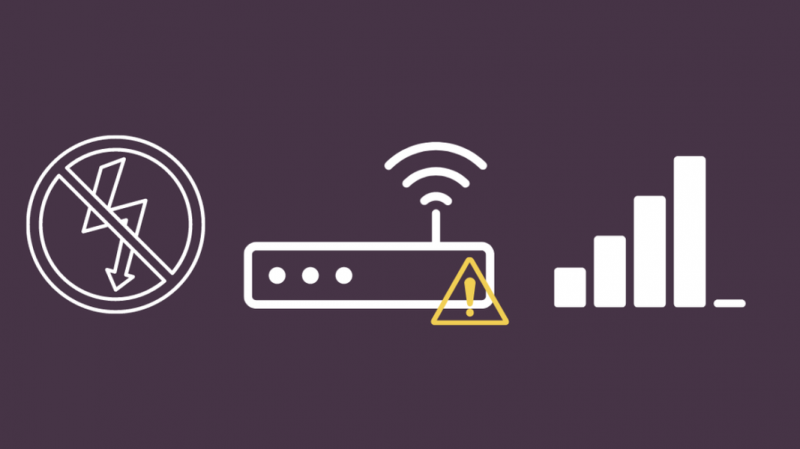
Interneta savienojuma kavēšanos var izraisīt daudzi faktori. Daži no tiem ir:
Dīkstāve vai pakalpojuma pārtraukums
AT&T apkalpo miljoniem lietotāju, un, lai neatpaliktu no solītā interneta ātruma, viņiem ir jāveic regulāras apkopes sesijas.
Šajā laikā pastāv iespēja, ka jūsu internets nedarbosies tā, kā tas parasti darbojas.
Labākais veids, kā uzzināt, vai ir pakalpojuma pārtraukums, ir sazināties AT&T klientu atbalsts .
Slikts signāla stiprums
Nav noslēpums, ka interneta ātrums lielā mērā ir atkarīgs no tā, cik signālu uztver jūsu izmantotā ierīce.
Ja jūsu klēpjdators vai mobilais tālrunis atrodas ārpus maršrutētāja diapazona, interneta ātrums būs mazāks par.
Aparatūras problēmas
Ja pastāvīgi saskaraties ar sliktu interneta savienojumu, pastāv iespēja, ka modems vai maršrutētājs nedarbojas pareizi.
Kad internets nedarbojas, pārbaudiet, vai modems vai maršrutētājs nav pārkarsis. Parasti to var novērst, pārstartējot ierīces.
Šis process ir minēts vēlāk rakstā.
Pārbaudiet interneta ātrumu
Pirmā lieta, kas jums jādara, pirms secināt, ka ir pakalpojuma pārtraukums, ir pārbaudīt interneta ātrumu.
Noteikti pārbaudiet ātrumu ierīcē, kas saņem pilnu signāla stiprumu.
Ja ātrums ir mazāks un jūs nesaņemat to, kas jums tika solīts, vislabāk ir izcelt problēmu ar At&T klientu apkalpošanu.
Lai pārbaudītu interneta ātrumu, viss, kas jums jādara, ir jebkurā meklētājprogrammā ierakstiet “Speed Test”. Noklikšķiniet uz pirmās saites un veiciet ātruma pārbaudi.
Analizējiet pievienotās ierīces


Maršrutētājam pievienoto ierīču skaitam un joslas platuma samazināšanai ir arī liela ietekme uz iegūto ātrumu.
Mēs nevaram norādīt to ierīču skaitu, kuras var pievienot maršrutētājam, jo tas ir atkarīgs no ierīces veikto uzdevumu veida.
Tomēr, ja maršrutētājam ir pievienots pārāk daudz ierīču, pastāv iespēja, ka tās pārņems joslas platumu, kā rezultātā internets atpaliek.
Tas jo īpaši attiecas uz spēļu konsolēm.
Pārbaudiet, vai ir maksimālā sastrēgumstunda
Ja parasti nesaņemat sliktu interneta savienojumu, bet katru dienu noteiktā laikā saskaraties ar interneta atpalicību, pastāv iespēja, ka ir maksimālā sastrēgumstunda.
Slikts internets uz dažām stundām reizi dienā ir interneta pārslodzes pazīme.
Tas parasti notiek pēc vakara, kad apkārtnē daudzi cilvēki straumē multividi, spēlē spēles internetā vai pārlūko sociālos medijus.
Vienīgais veids, kā ar to tikt galā, ir abonēt lielāka ātruma internetu. Tas samazinās sastrēgumu stundu sekas.
Uzziniet, ko nozīmē modema gaismas


Ja nevarat atrast zemāka interneta savienojuma cēloni, modema indikatori var palīdzēt.
Katrai gaismai ir atšķirīga nozīme.
Piemēram, nepārtraukti deg zaļa gaisma nozīmē, ka internets darbojas pareizi, savukārt mirgojoša zaļa gaisma nozīmē, ka maršrutētājs nav pareizi ieslēgts.
Sīkāku informāciju par to, ko nozīmē katra modema gaismas diode, var atrast AT&T atbalsta lapa .
Pārbaudiet, vai nav zaudēti savienojumi
Arī vaļīgi savienojumi un bojāti kabeļi var ietekmēt interneta ātrumu.
Tāpēc, pirms izlemjat, ka interneta pakalpojumu sniedzēja vaina ir interneta atpalicība, meklējiet vaļīgus savienojumus vai bojātus kabeļus.
Tie ne tikai ietekmē interneta ātrumu un veiktspēju, bet arī var būt bīstami.
Pārbaudiet pieslēgvietas un ligzdas, kur ir pievienoti kabeļi, kā arī pārbaudiet strāvas spraudni, lai redzētu, vai tas nodrošina pietiekamu jaudu.
Vai esat samaksājis interneta rēķinu?


Biežs iemesls ierobežotam interneta savienojumam ir neapmaksāti interneta rēķini.
Pastāv iespēja, ka esat aizmirsis samaksāt interneta rēķinu un jūsu abonements tika atcelts.
Lai pārliecinātos, ka tas tā nav, pārbaudiet, vai interneta rēķins ir apmaksāts. Lai to izdarītu, varat pieteikties savā AT&T kontā vai zvanīt klientu apkalpošanas dienestam.
Restartējiet maršrutētāju
Pirmā lieta, kas jums jādara, ja ierīce nedarbojas pareizi, ir to restartēt.
Restartēšana atsvaidzina sistēmu, atbrīvojoties no jebkādām kļūmēm vai kļūdām.
Tas pats attiecas uz maršrutētāju vai modemu. Atsāknēšana var palīdzēt atrisināt daudzas problēmas.
Lai atsāknētu maršrutētāju, rīkojieties šādi:
- Izņemiet maršrutētāja kontaktdakšu no strāvas kontaktligzdas.
- Pagaidiet 120 sekundes.
- Pievienojiet sistēmu atpakaļ.
- Pagaidiet, līdz tas tiek restartēts. Tas var ilgt dažas minūtes.
Atiestatīt Wi-Fi vārteju
Ja modema restartēšana nedarbojas, iespējams, būs jāatiestata Wi-Fi vārteja.
Process ir diezgan vienkāršs:
- Atvienojiet maršrutētāja adapteri no strāvas vada.
- Izņemiet rezerves akumulatoru.
- Atvienojiet tālruņa vadu.
- Pagaidiet divas minūtes.
- Ievietojiet akumulatoru atpakaļ.
- Pievienojiet strāvas vadu.
- Ievietojiet tālruņa vadu.
- Pagaidiet 10 minūtes.
Šis process atsvaidzinās Wi-Fi vārteju, kas, visticamāk, novērsīs visas problēmas ar interneta savienojumu.
Atiestatiet savu modemu
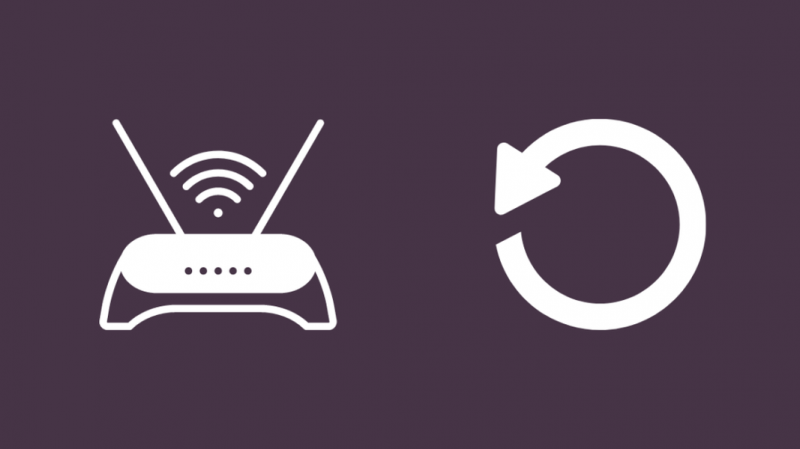
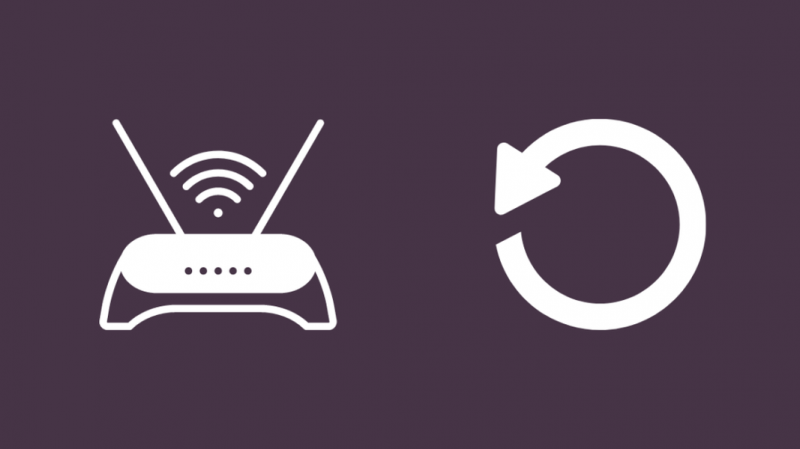
Ja neviena no minētajām problēmu novēršanas metodēm nedarbojas, iespējams, būs rūpīgi jāatiestata maršrutētājs.
Tādējādi tiks noņemti visi noklusējuma iestatījumi, kurus, iespējams, esat saglabājis. Tas arī atiestatīs pielāgoto paroli un Wi-Fi nosaukumu.
Lai atiestatītu maršrutētāju, veiciet šīs darbības:
- Atrodiet maršrutētāja atiestatīšanas pogu.
- Nospiediet to, izmantojot saspraudi.
- Turiet nospiestu, līdz sāk mirgot gaismas (10-15 sekundes).
- Pagaidiet, līdz process tiks pabeigts /
Sazinieties ar klientu atbalsta dienestu
Ja joprojām nevarat noskaidrot, kāpēc interneta savienojums kavējas, arī maršrutētāja atiestatīšana nedarbojās.
Ir pienācis laiks sazināties AT&T klientu apkalpošana . Varat sazināties ar viņiem, izmantojot viņu tiešsaistes tērzēšanas funkciju, vai zvanīt uz viņu bezmaksas tālruņa numuru.
Secinājums
Visas interneta savienojuma problēmas ir diezgan viegli atrisināt, ja varat atrast cēloni.
Problēmas var radīt arī novecojuši tīkla adapteri. Tīkla adapteris ļauj jūsu datoram sazināties ar citām internetam pieslēgtām ierīcēm.
Ja jūsu tīkla adapteris nav sinhronizēts ar vārtejas ierīci, jūs saņemsit nestabilu interneta savienojumu.
Jums var patikt arī lasīšana
- AT&T servisa indikators mirgo sarkanā krāsā: kā labot dažu minūšu laikā
- Vai varat izmantot modemu pēc savas izvēles, izmantojot AT&T internetu? Detalizēts ceļvedis
- Skatieties ESPN vietnē AT&T U-versija nav atļauta: kā labot dažu minūšu laikā
- Jūsu mobilo sakaru operators AT&T uz laiku nav izslēdzis mobilo datu pakalpojumu: kā to novērst
bieži uzdotie jautājumi
Kādiem indikatoriem vajadzētu būt manā AT&T maršrutētājā?
Zaļā barošanas gaisma, zaļā platjoslas gaisma un zaļā WPS gaisma.
Kā novērst interneta savienojuma problēmas?
Varat novērst interneta savienojuma problēmas, restartējot maršrutētāju.
Kā pārbaudīt savu AT&T interneta savienojumu?
Lai pārbaudītu savu AT&T interneta savienojumu, varat veikt ātruma pārbaudi.